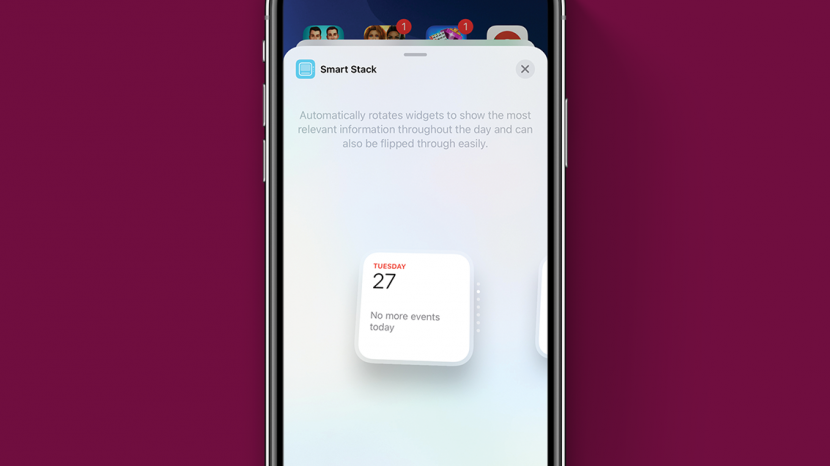
Šajā rakstā tiks pastāstīts viss par iOS 14 logrīku kaudzēm un atbildēts uz dažiem visbiežāk uzdotajiem jautājumiem, ar kuriem esam saskārušies. Logrīku kopas ir lielisks veids, kā sakārtot sākuma ekrānu (pat Mac datorā), taču tās var nedaudz mulsināt, ja tās nepārzināt. Mēs mācīsimies izveidot lietotņu kopas no logrīkiem, kas ir Smart Stack, kā noņemt logrīkus no viedajiem skursteņiem, izvēlēties viedā skursteņa izmēru un daudz ko citu, tāpēc sāksim!
Saistīts: Kā pievienot un lietot iPhone sākuma ekrāna logrīkus operētājsistēmā iOS 14
Kas ir šajā rakstā
- Kas ir logrīku kaudze?
- Kā sākuma ekrānam pievienot viedo kaudzi
- Kā izveidot pielāgotu logrīku kopu
- Logrīku kopu pārlūkošana
- Kā pielāgot viedo steku
- Logrīku kopu problēmu novēršana
- Vai ir veids, kā sakraut dažāda izmēra logrīkus?
- Mani logrīki netiks sakrauti!
Kas ir logrīku kaudze?
Logrīku kopa ir logrīku kolekcija sākuma ekrānā, kas rotē pa logrīkiem, no kuriem tā sastāv. Tas ir lielisks veids, kā glabāt visatbilstošāko informāciju pie rokas, nepārblīvējot sākuma ekrānu. Ir divu veidu logrīku kopas:
Smart Stacks, kuru jūsu iPhone atlasa jūsu vietā, un Pielāgotas skursteņi, ko varat salikt pats.Kā sākuma ekrānam pievienot viedo kaudzi
Smart Stack ir logrīku kopa, kas sastāv no logrīkiem, kas, jūsuprāt, iPhone šķiet jums interesanti. Piemēram, ja katru rītu pārbaudīsit ziņas un laikapstākļus, iespējams, šie logrīki tiks iekļauti jūsu Smart Stack. Ja daudz pārlūkojat savu fotoattēlu bibliotēku, iespējams, ka klāstā atradīsit arī piedāvātos fotoattēlus. Lai sākuma ekrānam pievienotu Smart Stack:
- Turiet nospiestu tukšu sākuma ekrāna daļu, līdz tā pāriet vibrācijas režīmā.
- Pieskarieties Pievienotpogu ekrāna augšējā kreisajā stūrī.
- Ritiniet pa logrīka opcijām, kas tiek parādītas, līdz redzat Smart Stack. Pieskarieties tai.
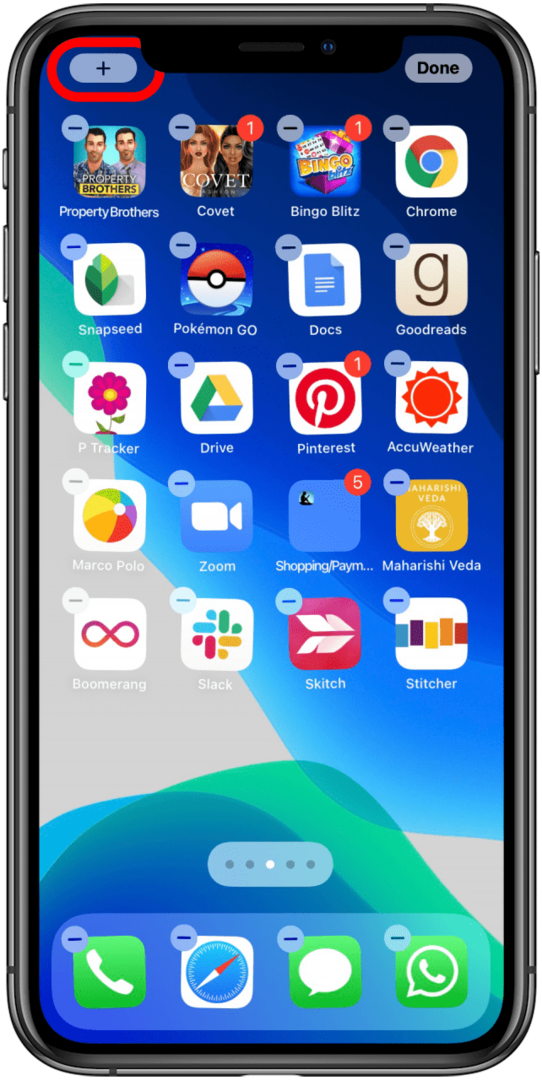
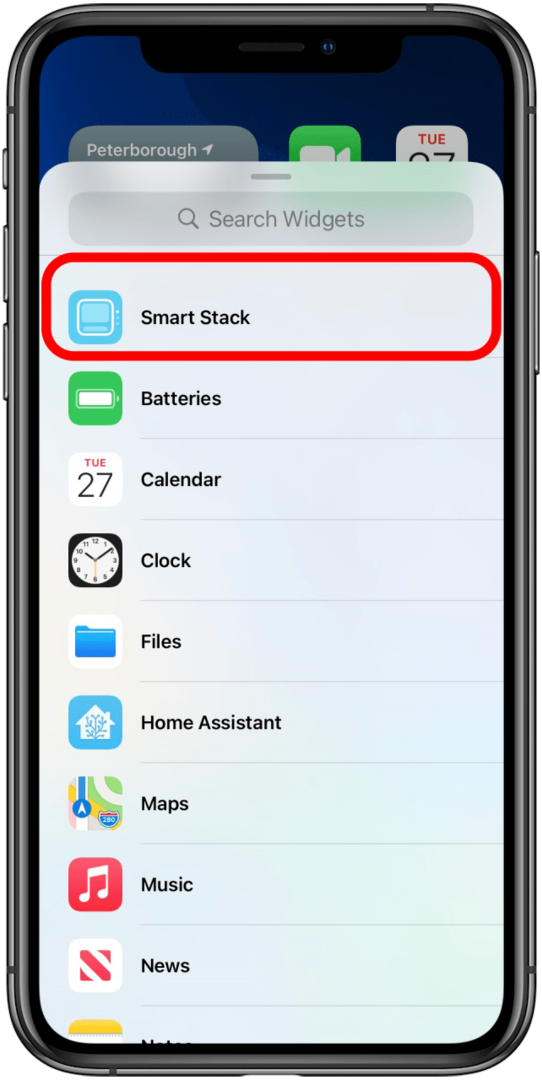
- Velciet, lai izvēlētos Smart Stack izmēru. Ja sākuma ekrānā ir daudz satura, iespējams, vēlēsities mazāku, kompaktāku opciju. Ja vēlaties, lai logrīki būtu labi redzami, jums varētu būt piemērota lielāka versija.
- Krāns Pievienot logrīku.
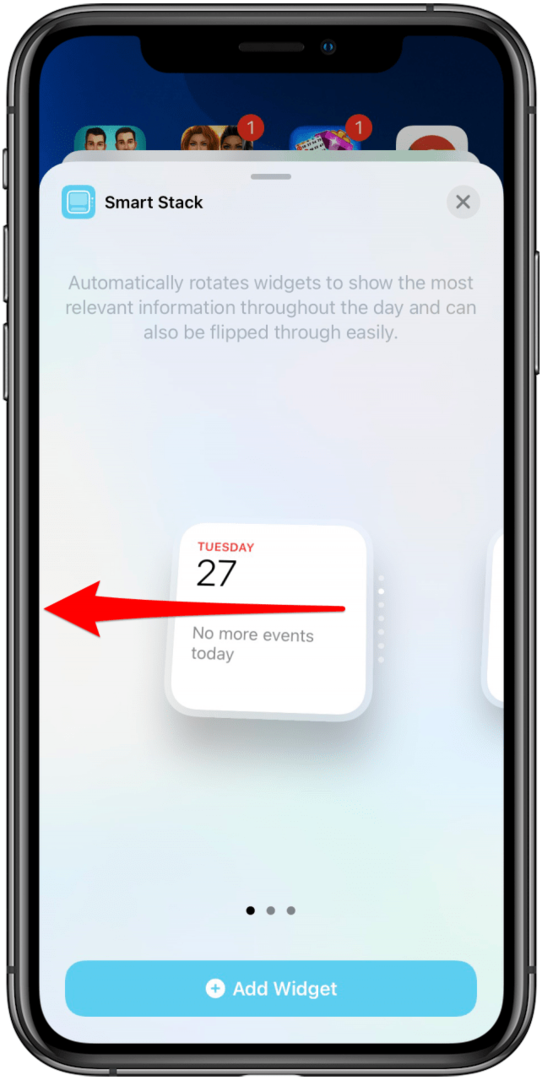
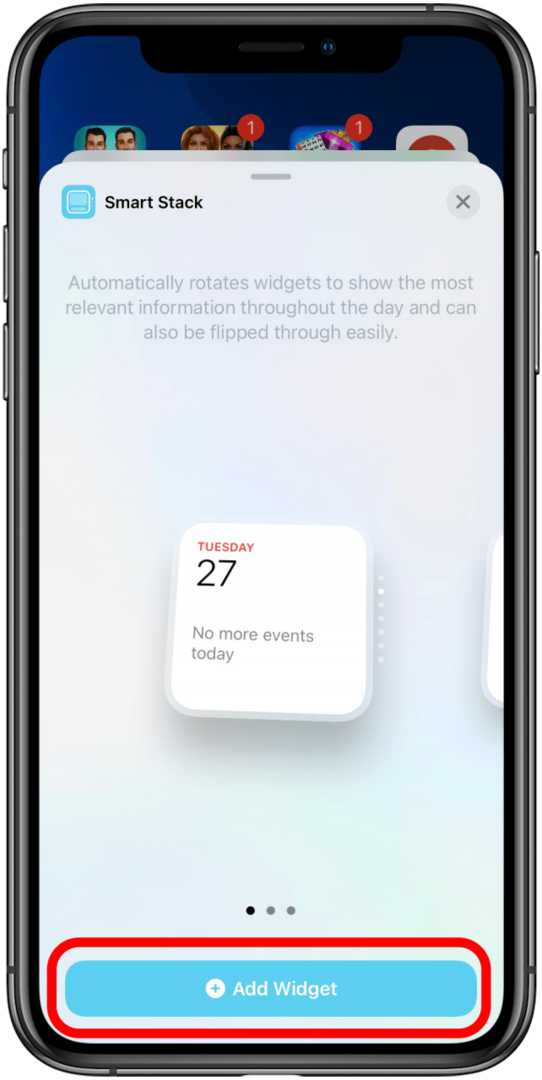
Kā izveidot pielāgotu logrīku kopu
Ja Smart Stack opcijas to nedara jūsu vietā vai varbūt vēlaties tikai vienu vai divus logrīkus kaudzē, pielāgotā kopa ir pareizais veids. Pielāgotajai kopai varat pievienot tik daudz logrīku, cik vēlaties; tomēr, ja logrīki ir dažāda izmēra, tie netiks sakrājušies. Lai izveidotu pielāgotu steku:
- Pievienojiet sākuma ekrānam divus vai vairākus tāda paša izmēra logrīkus. Jūs varat vai nu velciet tos no šodienas skata vai pieskarieties pogai Pievienot, kad sākuma ekrāns ir kustināšanas režīmā, un atlasiet savu opciju.
- Turiet nospiestu vienu no logrīkiem, pēc tam velciet to virs otra logrīka un atlaidiet.
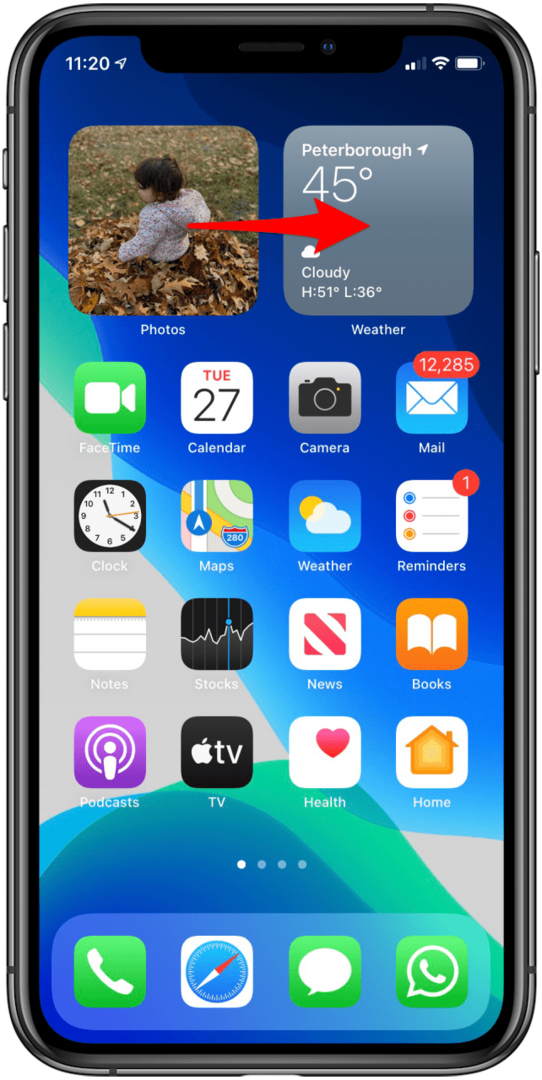
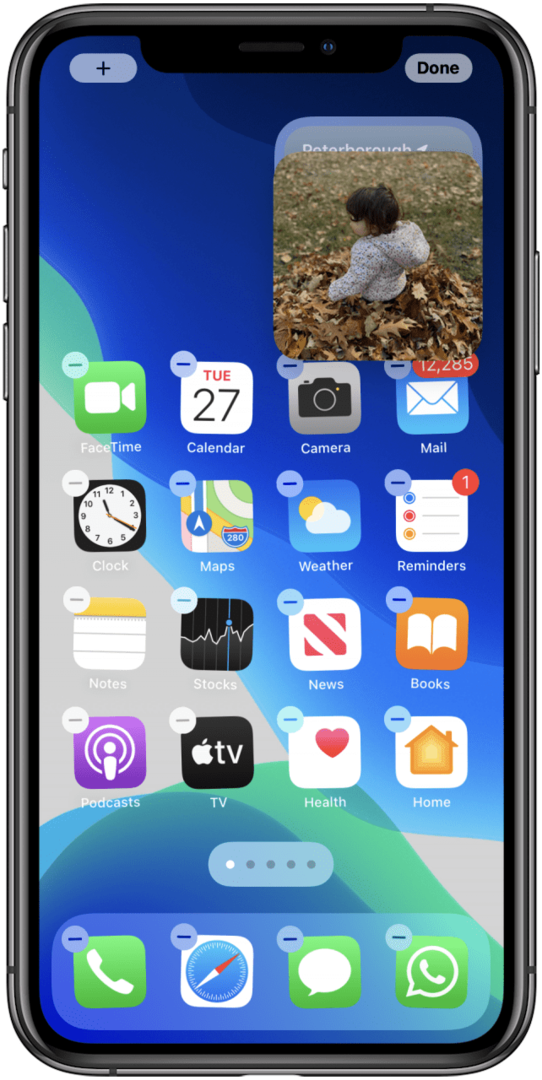
Logrīku kopu pārlūkošana
Lai pārlūkotu logrīku kopas, vienkārši velciet uz augšu vai uz leju. Es glabāju logrīku kopas sākuma ekrāna augšdaļā, tāpēc parasti sāku, velkot uz augšu, jo, velkot uz leju, kļūdas dēļ var tikt parādīta paziņojumu izvēlne. Kaudzītes labajā pusē parādīsies divi punkti, kas parāda, cik logrīku jums ir un kuru jūs izmantojat. Bet ko darīt, ja vēlaties to mainīt? Lai gan pielāgotā kopa pēc definīcijas sastāv tikai no nepieciešamajiem logrīkiem, iespējams, vēlēsities rediģēt viedo kopu. Par laimi, ir daži veidi, kā to izdarīt.
Kā pielāgot viedo steku
Lai mainītu logrīku rādīšanas secību vai noņemtu logrīku no Smart Stack, vienkārši veiciet tālāk norādītās darbības.
- Turiet nospiestu Smart Stack, līdz tiek parādīta izvēlne. Krāns Rediģēt kaudzi.
- Lai mainītu logrīku rādīšanas secību, pieskarieties trīs līnijām logrīka malā un pēc tam velciet to uz jauno vietu, kur to vēlaties.
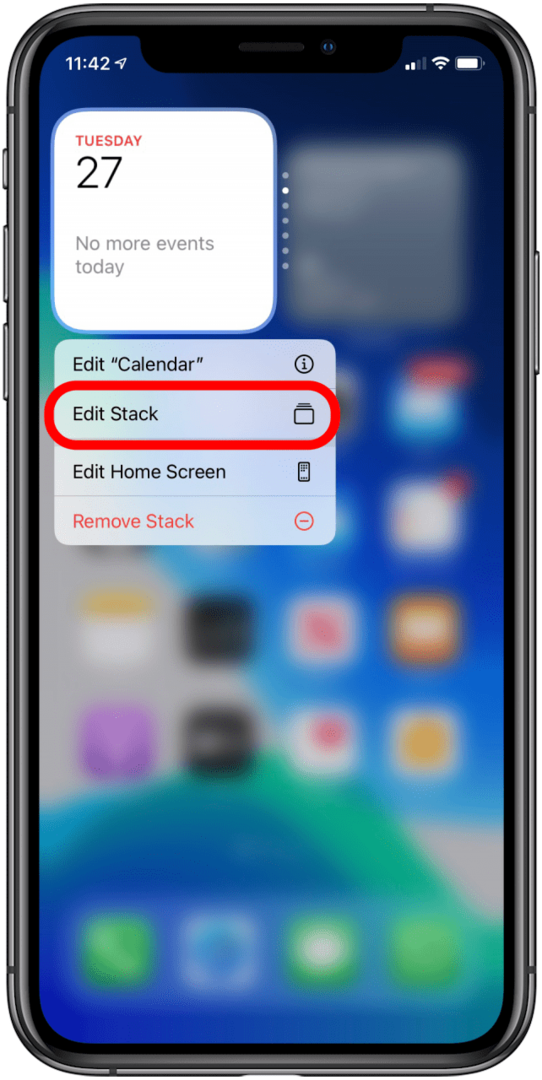
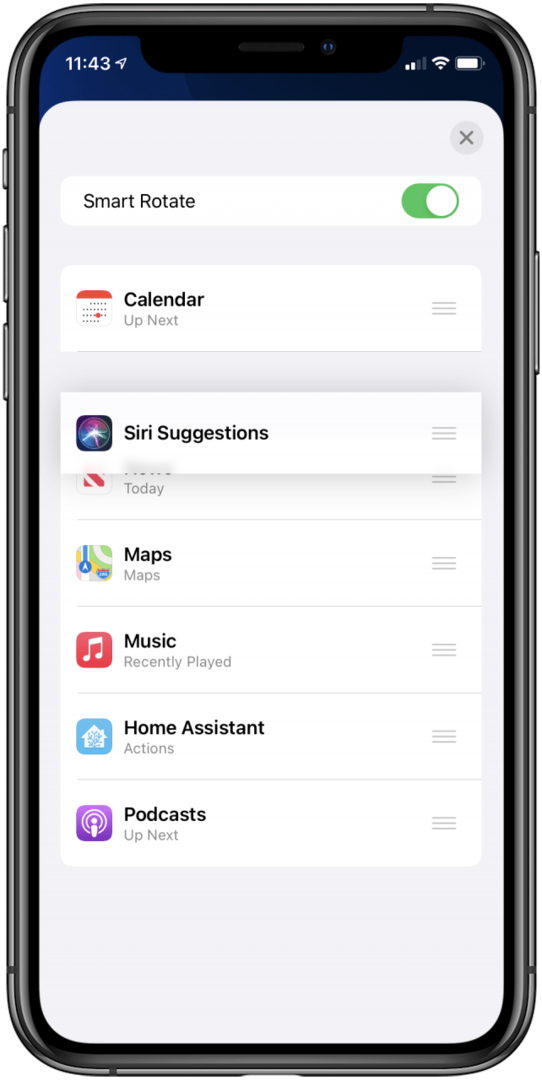
- Lai izdzēstu logrīku no Smart Stack, velciet uz tā pa kreisi. Josla kļūs sarkana un saka Dzēst. Kad tas tiks parādīts, ja pabeigsit vilkt pa kreisi līdz galam, lietotne tiks dzēsta no jūsu viedā Stack.
- Lai neļautu Smart Stack automātiskai rotācijai ekrānā, pārslēdziet Viedā pagriešana izslēgts.
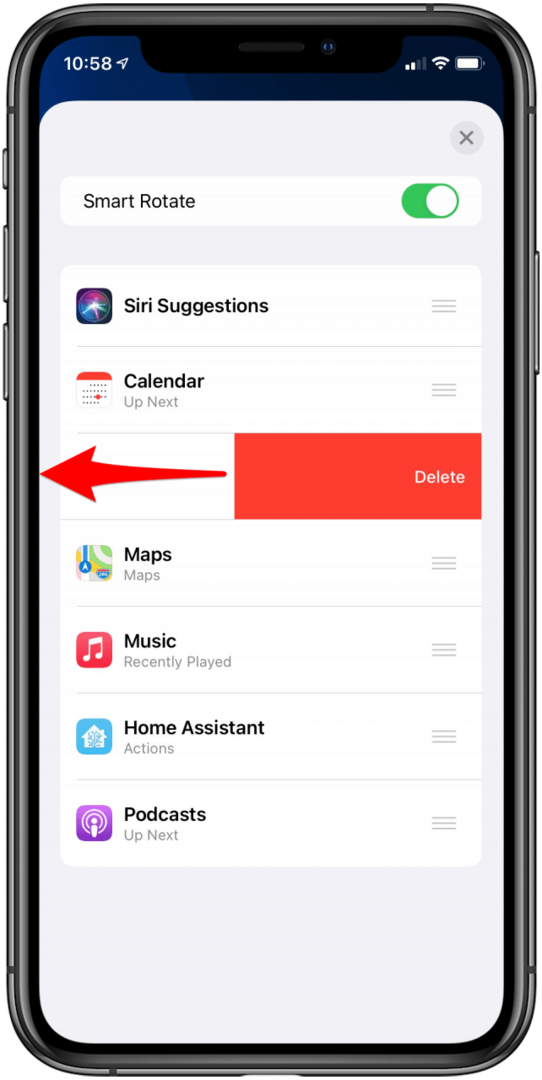
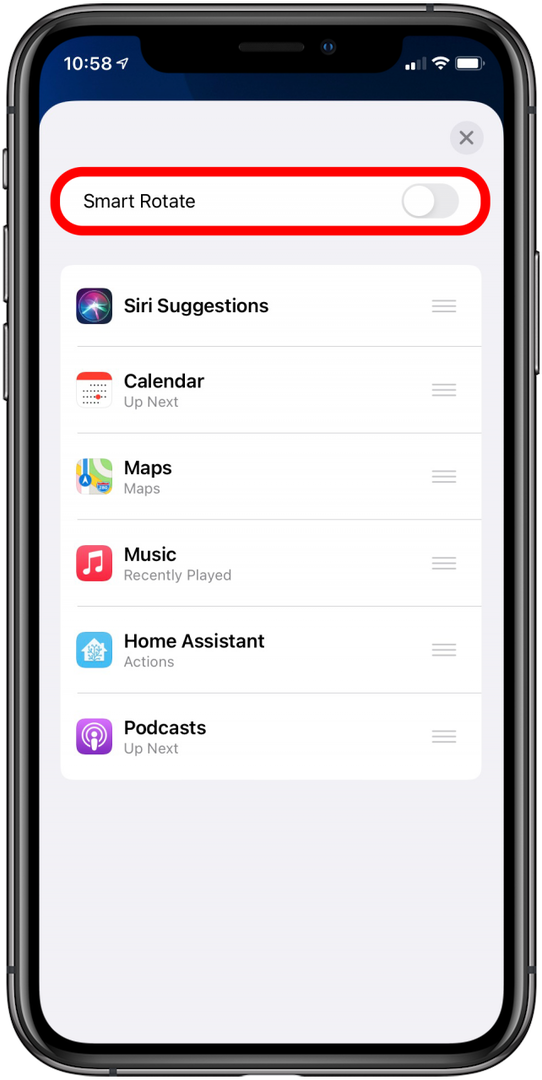
Logrīku kopu problēmu novēršana
Lai gan logrīku kopas ir diezgan vienkāršas un neprasa daudz augsta līmeņa tehnoloģiju iemaņu, lietotāji joprojām dažkārt saskaras ar problēmām, veidojot un izmantojot tos, jo īpaši tāpēc, ka tie ir jauni funkciju. Šeit ir dažas no biežākajām problēmām, ar kurām saskaras iOS 14 lietotāji, un daži to risināšanas veidi.
Vai ir veids, kā sakraut dažāda izmēra logrīkus?
Diemžēl nē. Tā kā jūsu lietotņu ikonas pārvietojas, lai atbrīvotu vietu logrīkiem, ja jūsu logrīku komplektam bija logrīki dažādi izmēri, jūsu ikonas nepārtraukti lēktu pa visu vietu, lai pielāgotos maiņa. Tas ne tikai nav praktiski, bet arī kaitinoši. Tomēr jūs varat iemācieties mainīt logrīku izmērus lai izveidotu perfektu pielāgotu logrīku kopu.
Mani logrīki netiks sakrauti!
Ir daži iemesli, kāpēc jums var rasties problēmas, sakraujot logrīkus, lai izveidotu pielāgotu kopu. Šeit ir daži iespējamie iemesli, kāpēc jums var rasties problēmas:
- Pārliecinieties, vai ekrāns ir tīrs. Ja ekrānā ir putekļi vai pirkstu nospiedumi, iespējams, tas nespēs nolasīt arī jūsu pieskārienu. Ja jūsu logrīks turpina lēkāt apkārt, tā var būt problēma. Viegli notīriet ekrānu un paskaties, vai tev veicas labāk.
- Pārliecinieties, vai izmantojat iOS 14. Logrīku kopas ir pieejamas tikai operētājsistēmā iOS 14, tādēļ, ja neredzat tos kā opciju, iespējams, neesat atjauninājis. To var pārbaudīt iestatījumos, un, ja neesat atjauninājis, jums vajadzētu būt pieejamam atjauninājumam.
- Pārliecinieties, vai jūsu logrīki ir vienāda izmēra. Dažāda izmēra logrīkus nevar sakraut, tāpēc pārliecinieties, vai tie ir gan mazi, gan vidēji vai lieli, nevis viens no tiem.
- Izmēģiniet mazākus logrīkus. Daži lietotāji ir saskārušies ar problēmu, ka viņi nevar sakraut lielus logrīkus, bet var sakraut tos pašus logrīkus mazos vai vidējos izmēros. Lai gan oficiāli jums vajadzētu būt iespējai sakraut lielus logrīkus, tas var būt labs risinājums, ja jums rodas problēmas.
- Pārliecinieties, vai sakraujat faktiskos logrīkus. Logrīki nav tas pats, kas lietotņu ikonas, kuras nevar sakraut, bet var ievietot mapēs. Ja vēlaties, lai jūsu pielāgotajā logrīku kaudzē būtu fotoattēli, jums ir jāpārliecinās, vai logrīks Fotoattēli atrodas sākuma ekrānā un ka jūs nemēģināt logrīkā ievietot lietojumprogrammas ikonu.